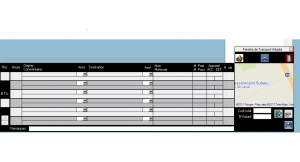Différences entre versions de « Transport Adapté »
| Ligne 34 : | Ligne 34 : | ||
Pour ajouter un transport adapté vous sélectionner F12 et Rajouter un t.a. Confirmer la date ou changer pour celle désirée. Ensuite appuyer sur entrée. Cela vous ouvrira le module pour ajouter les différentes données. Appuyer sur le bac brun avec la flèche jaune. Cela ouvre un module appelé bac principale. | Pour ajouter un transport adapté vous sélectionner F12 et Rajouter un t.a. Confirmer la date ou changer pour celle désirée. Ensuite appuyer sur entrée. Cela vous ouvrira le module pour ajouter les différentes données. Appuyer sur le bac brun avec la flèche jaune. Cela ouvre un module appelé bac principale. | ||
| − | [[Fichier:F12 Séquence ajouté Vierge|vignette]] | + | [[Fichier:F12 Séquence ajouté Vierge .png|vignette]] |
Version du 2 novembre 2017 à 15:37
Le module de transport adapté sert à entrer des routes ainsi que les voyages pour les personnes qui ont des restrictions physiques ou psychologiques. Ces usagers avec des limitations et ou restrictions nécessitent un accompagnement lors de leurs déplacements. Par voyage je veux dire, on embarque le client au point A et on le débarque au point B. Il y a parfois plusieurs clients dans un voyage ou plusieurs déplacements du même client à différents endroits. Les routes sont un ensemble de plusieurs voyages. Je vous donnerai un exemple un peu plus loin. Pour avoir accès aux transports adaptés, les options se trouvent dans la section F12 de votre logiciel Fraxion. Pour ce faire, vous devez vous connecter sur le logiciel avec votre code personnel. En cas de besoin vous pouvez consulter la section Répartition, ici dans la colonne à votre gauche.
Dans le F12 il y a 16 options.Parmi celles-ci il y en a treizes qui sont pour les transports adaptés. Lorsque vous appuyez sur la touche F12 de votre clavier, un tableau noir s'ouvre avec l'écriture choix. Cliquer sur la flèche à droite du rectangle et les options s'affichent. Voici à quoi ressemble le F12 avec la barre déroulante.
Une fois ce tableau ouvert, vous pouvez sélectionner l'action que vous désirer. Voici les différentes options qui s'offre à vous.
- Rajouter un t.a.
- Ouvrir un t.a
- Rechercher un t.a par:
- Date
- Voiture
- Matricule
- Nom
- Prix manquant
- Liste t.a pas van adaptés.
- Liste des séquences journées.
- Transférer les données.
- Imprimer les routes
- Assigner à une voiture
- Afficher Gestionnaire de tâches (Giro)
- Ouvrir un appel réparti supp
- Créer note pour poste
- Afficher Info-tel
Ouvrir un transport adapté.
La fonction que vous utiliserez le plus souvent est celle d'ouvrir un t.a. (T.A. pour transport adapté)Vous pouvez faire F12 et glisser votre souris. Cette fonction vous ouvre rapidement un voyage déjà inscrit à l'horaire de la journée. Dans ce voyage vous verrez inscrit toute ces informations. L'heure de départ,le numéro de route, le numéro de voyage, le ou les endroits de départs, le ou les endroits de destinations, les déficiences, appareils, accompagnateurs, le paiements du ou des usagers ainsi que celui de l'accompagnateur.Bien sûr son nom et son matricule est inscrit. Vous verrez également l'heure du rendez-vous du ou des usagers.Vous remarquerez que il y a parfois des indications supplémentaires comme le nom du commerce ou on embarque ou dépose l'usager.D'autre remarque tel que si l'usager à une particularité particulière ou qu'il doit de l'argent. Ensuite vous avez l'écran à droite qui est pour le chauffeurs. Il indique le prix de sa course, son numéro de voiture, l'heure qu'il a terminé le transport et le numéro de confirmation s'il y a lieu. On voit le trajet. Il y a 6 icônes avec lesquelles on peut modifié le transport. Le bac brun avec une flèche jaune indique que vous pouvez ajouté un usagé au voyage. Vous pouvez également crée une nouvelle séquences ou tournée. La petite voiture est pour marquer le trajet. La poubelle pour supprimer. La disquette pour sauvegarder. La petite porte turquoise: Sert à envoyé un montant automatique à la voiture en cas d'annulation à la porte. Exemple: Le véhicule 123 est annulé à la porte de son t.a. Il clique sur la porte turquoise et cela créera un montant automatique de 5.00$(montant fictif)pour dédommager la voiture dans cette tournée x. L'enveloppe envoi un message à la voiture afin d'aviser que la tournée est modifié. Au bas de l'écran de la séquence vous pouvez inscrire une remarque qui va directement à votre fournisseur de transports adaptés. Exemple ne plus mettre Mme x et Mr y ensemble car les deux doivent s'asseoir à l'avant. (capture d'écran)
Ajouté un t.a
Pour ajouter un transport adapté vous sélectionner F12 et Rajouter un t.a. Confirmer la date ou changer pour celle désirée. Ensuite appuyer sur entrée. Cela vous ouvrira le module pour ajouter les différentes données. Appuyer sur le bac brun avec la flèche jaune. Cela ouvre un module appelé bac principale.